Índice
![]() Sobre el autor
Sobre el autor
![]() Reseñas y Premios
Reseñas y Premios
- Recuperación de vídeo
- Recuperación de SD
- Recuperación de la papelera de reciclaje
- Recuperar archivos de USB
- Recuperar fotos borradas
- Recuperar archivos borrados Windows 10
- Recuperar Word no guardado
- Recuperar partición borrada
- Recuperar archivos de USB/disco duro externo con virus
- Recuperar archivos de disco duro formateado
En este artículo aprenderás
- Cómo recuperar un archivo de Word reemplazado en Mac desde Time Machine
- Recuperar Archivos Reemplazados en Mac con EaseUS Data Recovery Wizard🔥
- Preguntas frecuentes sobre cómo recuperar un archivo reemplazado en Mac
Lo más probable es que hayamos cometido un terrible error más allá del borrado descuidado de un archivo o del formateo del disco. Por ejemplo, sustituir accidentalmente un archivo por otro nuevo con el mismo nombre. Aunque macOS seguramente te advertiría de que el archivo con ese nombre ya existía, no dejas de pensar y pulsas el botón Reemplazar. Normalmente, para los documentos de Word sobrescritos, los usuarios pueden buscar archivos temporales en el Finder. Mientras que, para otros archivos y carpetas como imágenes, textos o vídeos, puedes restaurarlos a versiones anteriores mediante una copia de seguridad de Time Machine o un software de recuperación de datos para Mac de terceros.
| ⏱️Cómo recuperar un archivo reemplazado de Time Machine |
|
| 🔮Recuperar archivos reemplazados con software de terceros |
|
Las cosas resultan desesperadas. Sin embargo, eso no significa que no haya nada que podamos hacer. Aquí reunimos dos formas posibles y guías paso a paso para que puedas recuperar archivos reemplazados y sobrescritos en Mac.
Cómo recuperar un archivo reemplazado de Time Machine
Ayer, intenté mover algunos archivos a mi disco duro externo. Descubrí que había una carpeta con el mismo nombre. El Mac me hizo una pregunta: 'Ya existe una carpeta llamada * en esta ubicación. ¿Quieres sustituirla por la que estás copiando?" y, estúpidamente, pulsé "Sustituir". Le di a cancelar, pero ya era demasiado tarde. Y parecía que había sustituido algunos archivos de la carpeta. ¿Es posible deshacer el archivo y reemplazar y recuperar los archivos sobrescritos en Mac? Si es así, ¿cómo puedo hacerlo?
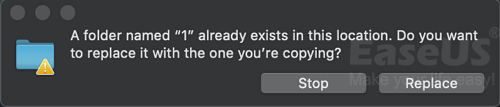
Aviso previo para recuperar un archivo reemplazado en Mac:
1) Cuando sustituyes un archivo con el mismo formato y el mismo nombre de archivo, la posibilidad de restaurar un único archivo sobrescrito es nula.
2) Cuando sustituyas una carpeta con el mismo nombre, se combinarán los archivos de ambas carpetas, guardando los archivos diferentes y sustituyendo los archivos con los mismos nombres (el nuevo archivo sobrescribe al antiguo en la carpeta de destino). Normalmente, sólo perderás los archivos sustituidos. Y sí, la posibilidad de recuperar los archivos sobrescritos sigue siendo nula.
Para recuperar archivos sobrescritos de Time Machine:
Si eres de los que crean una copia de seguridad de los archivos importantes en tu ordenador Mac, y cuando descubres que has sustituido o sobrescrito un archivo o carpeta importante en el Mac, tu mejor opción es recuperar los archivos sobrescritos de la copia de seguridad de Time Machine.
Una vez más: la condición previa para restaurar archivos sustituidos desde la copia de seguridad de Time Machine es que hayas creado previamente una copia de seguridad de esos archivos.
¡Es muy fácil! Simplemente puedes encontrar la carpeta que contiene los archivos sobrescritos de la copia de seguridad utilizando Time Machine:
Paso 1. Conecta el disco de copia de seguridad de Time Machine a tu ordenador Mac y entra en Time Machine haciendo clic en el icono de Time Machine del menú Estado del Mac.
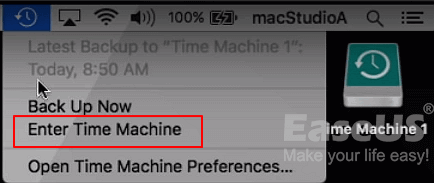
También puedes hacer clic en "Finder", y luego abrir la aplicación "Time Machine".
Paso 2. En la parte inferior y en la esquina derecha de la pantalla del Mac, desplázate por la línea de tiempo para encontrar la fecha y la hora en que hiciste una copia de seguridad a través de Time Machine.
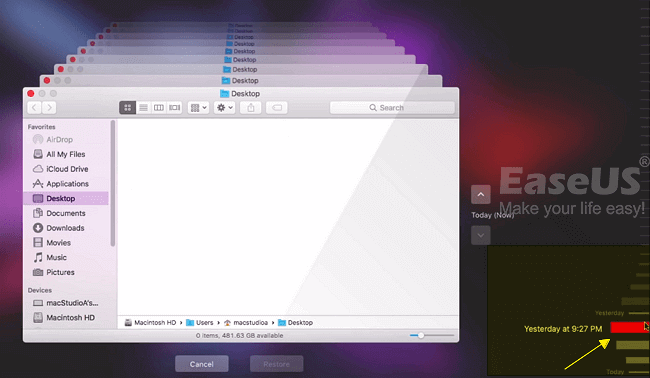
Además, puedes hacer clic en la flecha hacia arriba situada junto a la ventana de Time Machine para encontrar la copia de seguridad correcta. Puedes hacer doble clic en un archivo o carpeta concretos para comprobar si son los que quieres restaurar de la copia de seguridad.
Paso 3. Si los archivos sobrescritos están en la copia de seguridad de Time Machine, puedes seleccionarlos y hacer clic en "Restaurar" para recuperar las versiones antiguas de los archivos sobrescritos.

Los archivos seleccionados (que fueron sustituidos en Mac) se restaurarán desde la copia de seguridad de Time Machine a la ubicación original en tu ordenador Mac. Y podrás volver a utilizar los archivos restaurados.
Conozcamos la forma más eficaz de recuperar un archivo reemplazado en Mac. Antes de eso, no olvides marcar este pasaje compartiéndolo en Facebook, Twitter o SNS.
Cómo recuperar archivos reemplazados en Mac con EaseUS Data Recovery Wizard
Vacié mi memoria USB y transferí unos 4,8 GB de nuevos documentos e imágenes a ella. Pero esta noche, más tarde, me he dado cuenta de que no había hecho una copia de seguridad de la carpeta que contenía todos mis materiales de formación de la escuela, sino que la había vaciado con todos los datos de la memoria USB. Ahora todos los archivos nuevos han sustituido a los antiguos. ¿Puedo restaurar los archivos sustituidos en un Macbook? No tengo ninguna copia de seguridad de Time Machine.
En general, si vacías un dispositivo de almacenamiento, como una unidad flash USB, y guardas nuevos archivos en él, los archivos antiguos serán sustituidos. ¿Tendrás la posibilidad de restaurar los archivos sustituidos? Sí.
Por ejemplo, tienes un USB de 100 GB lleno de archivos guardados; has vaciado el USB y has guardado allí 50 GB de archivos nuevos. Los 50 GB de archivos sustituidos no se pueden restaurar. Pero los otros 50 GB de archivos perdidos en el espacio vacío aún están disponibles para ser encontrados y recuperados.
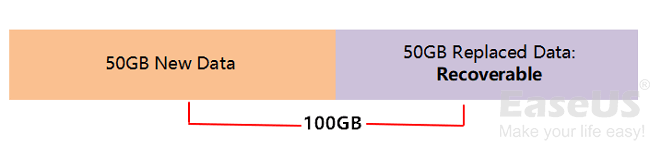
Previo aviso para recuperar los archivos reemplazados en el disco duro o la unidad flash del Mac:
1) Cuando eliminas archivos de un dispositivo de almacenamiento y guardas archivos nuevos en él, los archivos sustituidos en el espacio ocupado no se pueden restaurar. Sin embargo, el archivo perdido en el espacio vacío puede restaurarse utilizando un software profesional de recuperación de archivos.
2) Si te encuentras en este caso, puedes restaurar todos los archivos recuperar un archivo reemplazado de Time Machine o recurrir a un software profesional de recuperación de datos de Mac para que te ayude si quieres recuperar un archivo reemplazado en Mac sin Time Machine.
La mejor forma de recuperar archivos sobrescritos en Mac:
Si eres de los que perdieron datos al vaciar los dispositivos de almacenamiento y reemplazar los datos antiguos guardando archivos nuevos, necesitarás utilizar un software de recuperación de datos para Mac de terceros como solución alternativa para recuperar los archivos del espacio vacío. Siendo potente, seguro y fácil de usar, EaseUS Data Recovery Wizard for Mac es tu mejor opción.
Te permite recuperar archivos borrados Mac. Permite restaurar varios tipos de archivos, como recuperar PowerPoint no guardado en Mac, imágenes, vídeos, documentos, archivos de música, etc. de Mac en tres pasos.
Paso 1. Selecciona la ubicación del disco (puede ser un HDD/SSD interno o un dispositivo de almacenamiento extraíble) donde has perdido datos y archivos. Haz clic en el botón Buscar datos perdidos.

Paso 2. EaseUS Data Recovery Wizard for Mac escaneará inmediatamente el volumen del disco seleccionado y mostrará los resultados del escaneo en el panel izquierdo.

Paso 3. En los resultados del escaneo, selecciona los archivos y haz clic en el botón Recuperar para recuperarlos.

En resumen
Al principio, cambiar o sobrescribir archivos en tu Mac puede ser aterrador. Y una vez que te des cuenta de que tu archivo alterado se ha escapado completamente de la Papelera, es probable que tu ansiedad aumente.
Afortunadamente, los métodos descritos en este libro te permiten recuperar tus archivos rápidamente. Existen muchas alternativas de recuperación, desde Time Machine de Apple hasta la herramienta de recuperación de datos EaseUS Data Recovery Wizard for Mac.
Preguntas frecuentes sobre cómo recuperar un archivo reemplazado en Mac
Aquí tienes 4 preguntas adicionales sobre cómo recuperar un archivo sustituido en Mac. Consulta aquí las respuestas.
1. ¿Puedes deshacer un reemplazo de carpeta en Mac con iCloud?
- Introduce tu ID de Apple para acceder a tu cuenta en iCloud.com.
- Haz clic en Configuración de la cuenta después de iniciar sesión.
- Elige Restaurar archivos en la parte inferior de la página mientras te desplazas hacia abajo.
- Selecciona Restaurar tras localizar los archivos que quieres recuperar.
2. ¿Cómo recupero un archivo que he reemplazado accidentalmente en Mac?
Abre el documento en tu Mac y selecciona Archivo > Revertir a > Examinar todas las versiones.
Para ver las versiones, haz clic en las marcas de verificación a lo largo de la línea de tiempo. Visualiza la versión deseada y, a continuación, elige entre las opciones.
3. ¿Cómo recupero una carpeta sustituida accidentalmente en Windows?
Ve a la carpeta donde estaba el archivo o la carpeta, haz clic con el botón derecho del ratón y elige Restaurar versiones anteriores. Haz clic con el botón derecho en la unidad y elige Restaurar versiones anteriores si la carpeta estaba en el nivel raíz de la unidad, como la unidad C.
4. ¿Cómo recupero una carpeta sustituida en mi Mac sin Time Machine?
Como se han guardado allí nuevos archivos en lugar de los datos eliminados, los archivos de sustitución en la región ocupada de un dispositivo de almacenamiento no se pueden recuperar. Sin embargo, el archivo eliminado en el área vacía puede recuperarse utilizando un software especializado en recuperación de archivos.
Si esto ocurre, tienes dos opciones: restaurar todos los archivos sustituidos desde la copia de seguridad de Time Machine o pedir ayuda a un programa de recuperación de datos de Mac de confianza. Para recuperar archivos sobrescritos en un Mac sin utilizar una máquina del tiempo, tendrás que utilizar un software de recuperación de datos de Mac de terceros.
¿Te ha sido útil esta página?
Actualizado por Luna
Con un interés en la redacción y la tecnología informática, Luna eligió trabajar como editora en EaseUS. Es una profesional de la recuperación de datos, restauración y copia de seguridad. Luna seguirá escribiendo y ayudándole a la gente a solucionar sus problemas.
Aprobado por Pedro
Pedro es un editor experimentado de EaseUS centrado en la redacción de temas sobre tecnología. Familiarizado con todo tipo de software de recuperación de datos, copia de seguridad y restauración, software de edición de vídeo y grabación de pantalla, etc. Todos los temas que elige están orientados a proporcionar información más instructiva a los usuarios.
-
EaseUS Data Recovery Wizard es un potente software de recuperación de sistema, diseñado para permitirle recuperar archivos que ha borrado accidentalmente, potencialmente perdidos por malware o una partición entera del disco duro.
Leer más -
EaseUS Data Recovery Wizard es el mejor que hemos visto. Está lejos de ser perfecto, en parte porque la tecnología de disco avanzada de hoy hace que la recuperación de datos sea más difícil de lo que era con la tecnología más simple del pasado.
Leer más -
EaseUS Data Recovery Wizard Pro tiene la reputación de ser uno de los mejores programas de recuperación de datos en el mercado. Viene con una selección de funciones avanzadas, incluyendo recuperación de particiones, restauración de unidades formateadas y reparación de archivos dañados.
Leer más
Artículos relacionados
-
Cómo limpiar la instalación de macOS Sequoia | Nueva instalación
![author icon]() Luis/Aug 25, 2025
Luis/Aug 25, 2025 -
Cómo recuperar grabaciones de quicktime no guardadas o eliminadas
![author icon]() Luna/Aug 26, 2025
Luna/Aug 26, 2025 -
WD Easystore no se monta en Mac: 5 formas de solucionarlo
![author icon]() Luna/Aug 25, 2025
Luna/Aug 25, 2025 -
Cómo reinstalar mac OS sin perder datos [Guía completa]
![author icon]() Pedro/Aug 26, 2025
Pedro/Aug 26, 2025
